Como recuperar o acesso ao disco rígido, corrigir o erro de não conseguir abrir o disco rígido

Neste artigo, mostraremos como recuperar o acesso ao seu disco rígido em caso de falha. Vamos acompanhar!
Se você tiver mais de uma conta de usuário, cada usuário terá sua conta separada, mas a quantidade de dados que eles podem armazenar não tem qualquer limitação, nesse caso, as chances de os usuários ficarem sem armazenamento são muito altas. Portanto, as cotas de disco podem ser habilitadas onde o administrador pode facilmente alocar a quantidade de espaço que cada usuário pode usar em um volume NTFS específico.
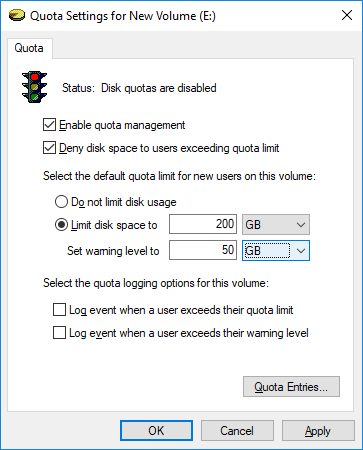
Com o Disk Quota habilitado, você pode evitar a possibilidade de um único usuário encher o disco rígido sem deixar espaço para outros usuários no PC. O benefício da Cota de disco é que, se qualquer usuário individual já tiver usado sua cota, o administrador pode alocar algum espaço adicional na unidade para esse usuário específico de outro usuário que pode não estar usando o espaço adicional em sua cota.
Os administradores também podem gerar relatórios e usar o monitor de eventos para rastrear os usos e problemas da cota. Além disso, os administradores podem configurar o sistema para registrar um evento sempre que os usuários estiverem próximos de sua cota. De qualquer forma, sem perder tempo, vamos ver Como definir o limite de cota de disco e o nível de aviso no Windows 10 com a ajuda do tutorial listado abaixo.
Conteúdo
Certifique-se de criar um ponto de restauração para o caso de algo dar errado.
1.Para seguir este método, primeiro você precisa ativar a cota de disco para a unidade NTFS específica para a qual deseja definir o limite de cota de disco
e o nível de aviso.
2.Pressione a tecla Windows + E para abrir o Explorador de Arquivos e, a partir do menu esquerdo, clique em Este PC.
3. Clique com o botão direito do mouse na unidade NTFS específica para a qual deseja definir o limite de cota de disco e selecione Propriedades.

4. Mude para a guia Cota e clique no botão “ Mostrar Configurações de Cota ”.

5. Certifique-se de que o seguinte já esteja marcado:
Habilitar gerenciamento de cota
Negar espaço em disco para usuários que excedem o limite de cota

6.Agora, para definir o Limite de cota de disco, marque “Limitar espaço em disco a”.
7. Defina o limite de cota e o nível de aviso para o que você deseja nesta unidade e clique em OK.
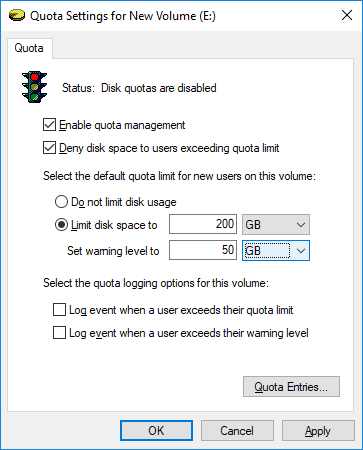
Nota: Por exemplo, você pode definir o limite de cota para 200 GB e o nível de aviso para 100 ou 150 GB.
8.Se você deseja não definir nenhum limite de cota de disco, simplesmente marque “Não limitar o uso do disco” e clique em OK.
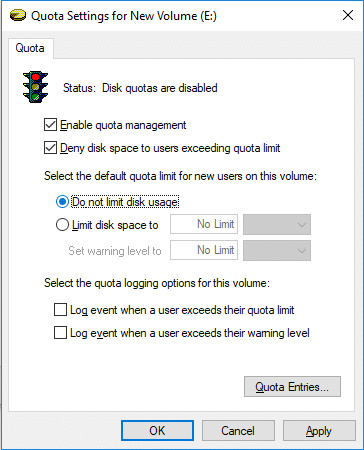
9.Feche tudo e reinicie o PC para salvar as alterações.
1.Para seguir este método, primeiro você precisa ativar a cota de disco para a unidade NTFS específica.
2.Pressione a tecla Windows + E para abrir o Explorador de Arquivos e, a partir do menu esquerdo, clique em Este PC.
3. Clique com o botão direito do mouse na unidade NTFS específica para a qual deseja definir o limite de cota de disco e selecione Propriedades.

4. Mude para a aba Quota e clique no botão “ Show Quota Setting s”.

5. Certifique-se de que o seguinte já esteja marcado:
Habilitar gerenciamento de cota
Negar espaço em disco para usuários que excedem o limite de cota

6.Agora clique no botão “ Quota Entries ” na parte inferior.
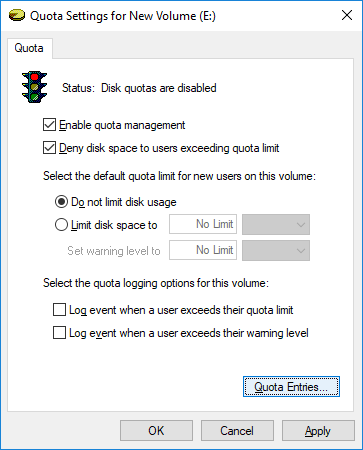
7.Agora, para definir o limite de cota de disco e o nível de aviso para um usuário específico , clique duas vezes no usuário na janela Quota Entries.
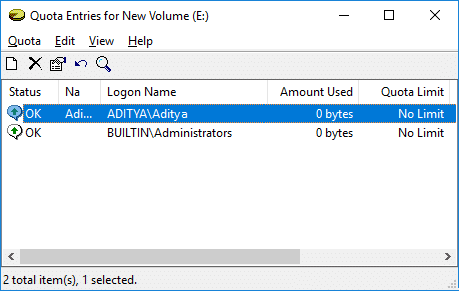
8.Agora, marque “ Limitar espaço em disco para ” e defina o limite de cota e o nível de aviso para o que você deseja nesta unidade e clique em OK.
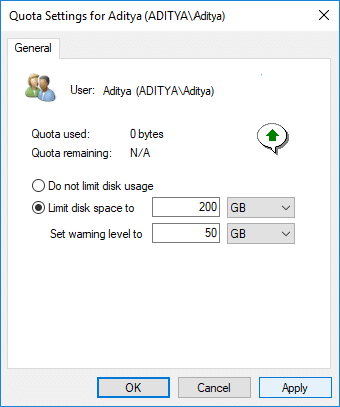
Nota: Por exemplo, você pode definir o limite de cota para 200 GB e o nível de aviso para 100 ou 150 GB. Se você não deseja definir o limite de cota, simplesmente marque “ Não limitar o uso do disco ” e clique em OK.
9. Clique em Aplicar seguido de OK.
10.Feche tudo e reinicie o PC.
Veja como definir o limite de cota de disco e o nível de aviso no Windows 10, mas se você estiver usando o Windows 10 Pro, Education ou Enterprise Edition, não precisa seguir este método longo; em vez disso, você pode usar o Editor de política de grupo para facilmente alterar essas configurações.
Nota: Este método não funciona para o Windows 10 Home Edition, este método é apenas para o Windows 10 Pro, Education e Enterprise Edition.
1. Pressione a tecla Windows + R e digite gpedit.msc e pressione Enter.

2. Navegue até o seguinte caminho:
Configuração do computador \ Modelos administrativos \ Sistema \ Cotas de disco
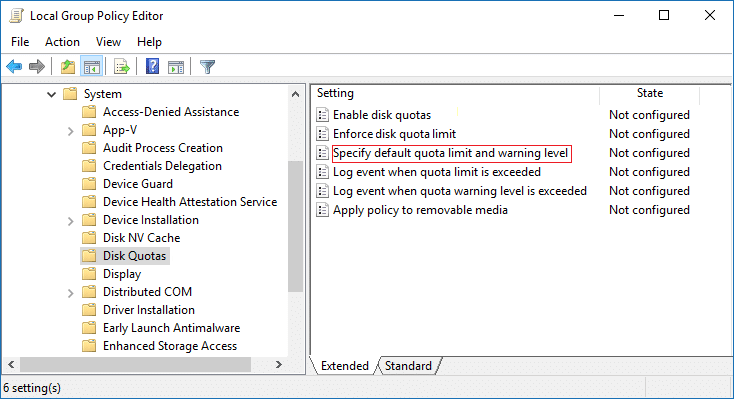
3. Certifique-se de selecionar Cotas de disco e, no painel direito da janela, clique duas vezes na política “ Especificar limite de cota padrão e nível de aviso ”.
4. Certifique-se de marcar “ Ativado ” e, em Opções, defina o limite de cota padrão e o valor do nível de aviso padrão.
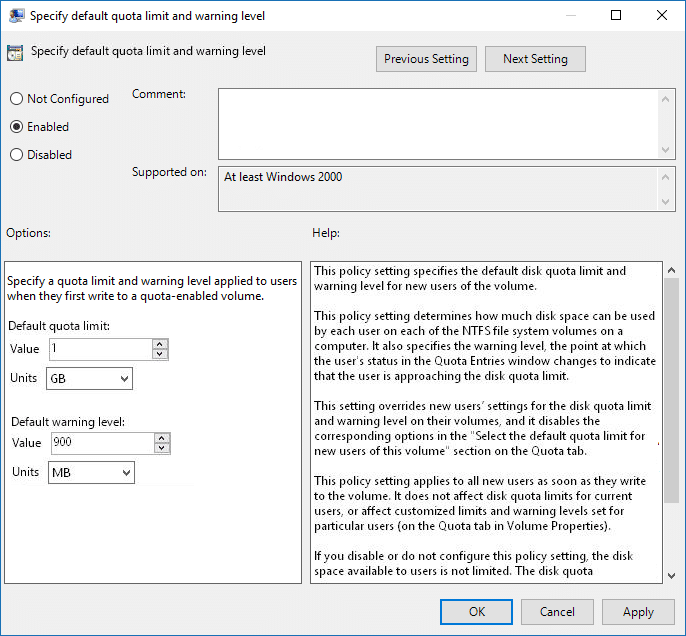
Nota: Se você não deseja definir o limite de cota de disco, basta marcar Não Configurado ou Desativado.
5. Clique em Aplicar seguido de OK.
1.Pressione a tecla Windows + R e digite regedit e pressione Enter.

2. Navegue até a seguinte chave de registro:
HKEY_LOCAL_MACHINE \ SOFTWARE \ Policies \ Microsoft \ Windows NT \ DiskQuota

Nota: Se você não conseguir encontrar o DiskQuota, clique com o botão direito do mouse no Windows NT e selecione Novo> Chave e nomeie esta chave como DiskQuota.
3. Clique com o botão direito do mouse em DiskQuota e selecione Novo> Valor DWORD (32 bits) e nomeie este DWORD como Limite e pressione Enter.

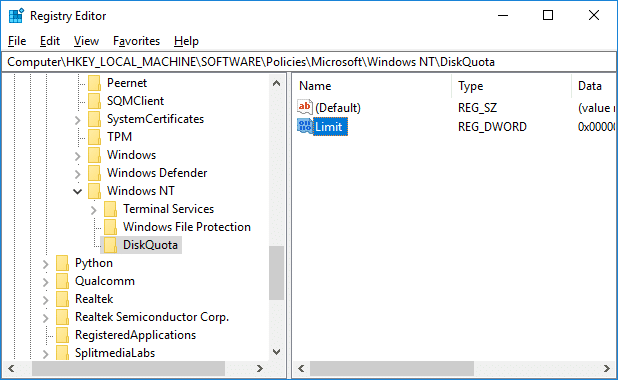
4.Agora, clique duas vezes em Limite DWORD e selecione Decimal em Base e altere seu valor para quantos KB, MB, GB, TB ou EB você deseja definir como limite de cota padrão e clique em OK.
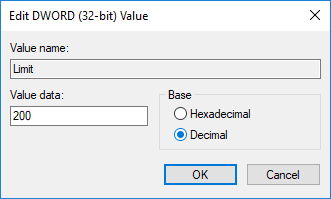
5. Clique novamente com o botão direito do mouse em DiskQuot e selecione Novo> Valor DWORD (32 bits) e nomeie este DWORD como LimitUnits e pressione Enter.

6. Clique duas vezes em LimitUnits DWORD, selecione Decima l em Base e altere seu valor na tabela abaixo para ter um limite de cota padrão definido nas etapas acima como KB, MB, GB, TB, PB ou EB e clique em OK .
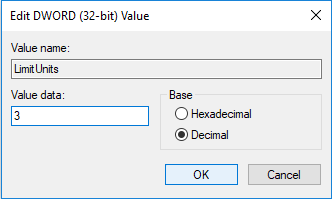
| Valor | Unidade |
| 1 | Quilobyte (KB) |
| 2 | Megabyte (MB) |
| 3 | Gigabyte (GB) |
| 4 | Terabyte (TB) |
| 5 | Petabytes (PB) |
| 6 | Exabytes (EB) |
7. Clique com o botão direito do mouse em DiskQuota e selecione Novo> Valor DWORD (32 bits) e nomeie este DWORD como Limite e pressione Enter.

8. Clique duas vezes em Threshold DWORD e selecione Decimal em Base e altere seu valor para quantos KB, MB, GB, TB ou EB você deseja definir para um nível de aviso padrão e clique em OK.
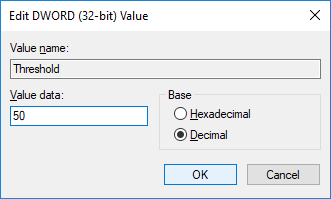
9. Clique novamente com o botão direito do mouse em DiskQuota e selecione Novo> Valor DWORD (32 bits ) e nomeie este DWORD como ThresholdUnits e pressione Enter.
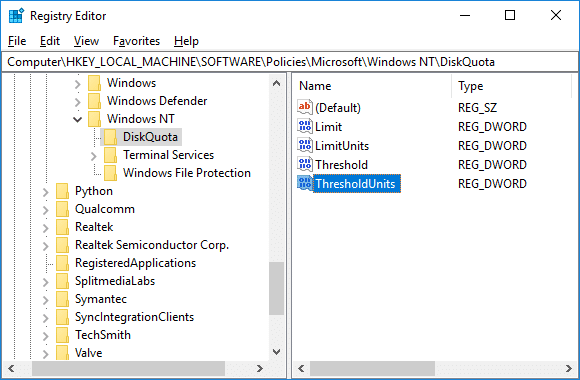
10. Clique duas vezes em ThresholdUnits DWORD e selecione Decimal em Base e altere seu valor na tabela abaixo para ter o nível de aviso padrão definido nas etapas anteriores como KB, MB, GB, TB, PB ou EB e clique em OK.

| Valor | Unidade |
| 1 | Quilobyte (KB) |
| 2 | Megabyte (MB) |
| 3 | Gigabyte (GB) |
| 4 | Terabyte (TB) |
| 5 | Petabytes (PB) |
| 6 | Exabytes (EB) |
11. No futuro, se você precisar desfazer o limite de cota de disco padrão e o nível de aviso para novos usuários em todas as unidades NTFS, clique com o botão direito do mouse na chave de registro DiskQuota e selecione Excluir.
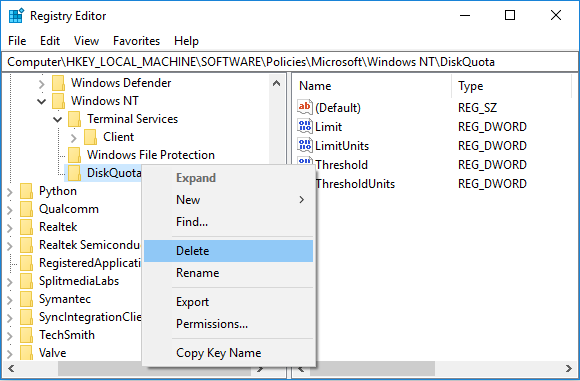
12. Pressione a tecla Windows + X e selecione Prompt de Comando (Admin) e digite o seguinte comando:
gpupdate / force

12.Quando terminar, você pode reiniciar o PC para salvar as alterações.
Recomendado:
É isso, você aprendeu com êxito como definir o limite de cota de disco e o nível de aviso no Windows 10, mas se ainda tiver dúvidas sobre este tutorial, sinta-se à vontade para perguntá-las na seção de comentários.
Neste artigo, mostraremos como recuperar o acesso ao seu disco rígido em caso de falha. Vamos acompanhar!
À primeira vista, os AirPods parecem fones de ouvido sem fio comuns. Mas tudo mudou quando alguns recursos pouco conhecidos foram descobertos.
A Apple apresentou o iOS 26 – uma grande atualização com um novo design de vidro fosco, experiências mais inteligentes e melhorias em aplicativos familiares.
Os alunos precisam de um tipo específico de laptop para seus estudos. Ele não deve apenas ser potente o suficiente para um bom desempenho na área de estudo escolhida, mas também compacto e leve o suficiente para ser carregado o dia todo.
Adicionar uma impressora ao Windows 10 é simples, embora o processo para dispositivos com fio seja diferente do que para dispositivos sem fio.
Como você sabe, a RAM é um componente de hardware muito importante em um computador, atuando como memória para processar dados e é o fator que determina a velocidade de um laptop ou PC. No artigo abaixo, o WebTech360 apresentará algumas maneiras de verificar erros de RAM usando software no Windows.
As Smart TVs realmente conquistaram o mundo. Com tantos recursos excelentes e conectividade à Internet, a tecnologia mudou a maneira como assistimos TV.
Geladeiras são eletrodomésticos comuns em residências. As geladeiras geralmente têm 2 compartimentos, o compartimento frio é espaçoso e tem uma luz que acende automaticamente toda vez que o usuário o abre, enquanto o compartimento do freezer é estreito e não tem luz.
As redes Wi-Fi são afetadas por muitos fatores além de roteadores, largura de banda e interferência, mas existem algumas maneiras inteligentes de melhorar sua rede.
Se você quiser voltar para o iOS 16 estável no seu telefone, aqui está o guia básico para desinstalar o iOS 17 e fazer o downgrade do iOS 17 para o 16.
Iogurte é um alimento maravilhoso. É bom comer iogurte todos os dias? Quando você come iogurte todos os dias, como seu corpo muda? Vamos descobrir juntos!
Este artigo discute os tipos de arroz mais nutritivos e como maximizar os benefícios para a saúde de qualquer arroz que você escolher.
Estabelecer um horário de sono e uma rotina para dormir, mudar o despertador e ajustar a dieta são algumas das medidas que podem ajudar você a dormir melhor e acordar na hora certa pela manhã.
Alugue, por favor! Landlord Sim é um jogo de simulação para dispositivos móveis para iOS e Android. Você jogará como proprietário de um complexo de apartamentos e começará a alugar um apartamento com o objetivo de reformar o interior do seu apartamento e deixá-lo pronto para inquilinos.
Obtenha o código do jogo Bathroom Tower Defense Roblox e resgate recompensas emocionantes. Elas ajudarão você a melhorar ou desbloquear torres com maior dano.













